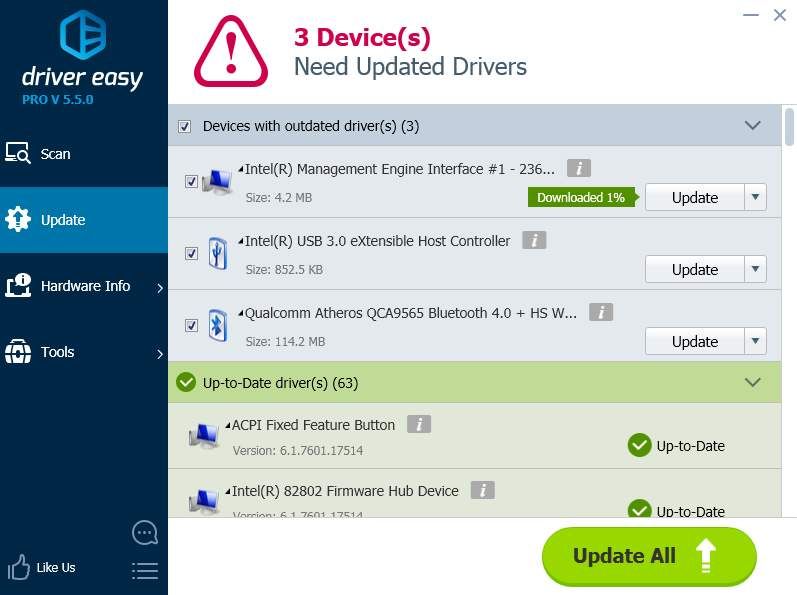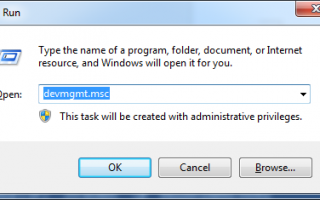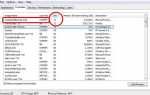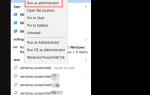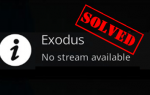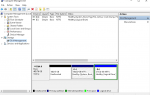Потратив время на поиск драйверов, вы найдете то, что ищете, но, к сожалению, исполняемого файла нет .EXE файл в пакете драйверов, который вы скачали. Что теперь делать? Можно ли установить драйвер без установочного файла? Здесь вы узнаете 2 способа (один общий и один более простой), как установить драйвер в этой ситуации.
Драйвер можно скачать с сайта производителя и всегда в виде исполняемого файла или почтового файла. Для exe-файла вам просто нужно дважды щелкнуть файл и следовать инструкциям на экране для установки драйвера. Для zip-файла сначала необходимо разархивировать его, после разархивирования вы найдете файл Setup.exe в разархивированной папке. Дважды щелкните файл установки и следуйте инструкциям по установке драйвера. Поэтому, если у драйвера есть установочный файл, вы можете установить его легко и быстро.
Если пакет драйверов содержит только inf-файл, вы можете выбрать один из двух способов ниже для установки драйвера.
Вот общий способ:
Установите драйвер вручную, шаг за шагом. Следуйте инструкциям ниже:
1. Нажмите Windows ключ и р (в то же время). Откроется диалоговое окно запуска. Тип devmgmt.msc в беговой коробке. Нажмите Хорошо.
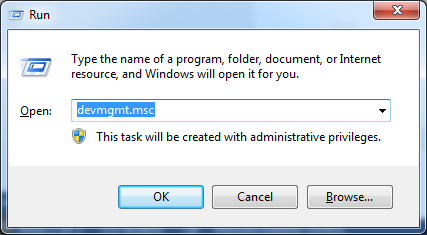
2. Разверните категории и найдите устройство, для которого необходимо обновить драйвер. Щелкните правой кнопкой мыши на имени устройства. Появится контекстное меню. Выбрать Обновление программного обеспечения драйвера из меню.
Следующий снимок экрана для вашей справки.
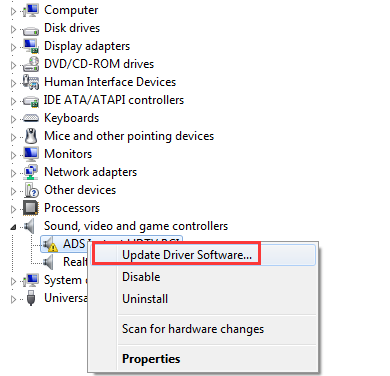
3. Нажмите Просмотрите мой компьютер для программного обеспечения драйвера.
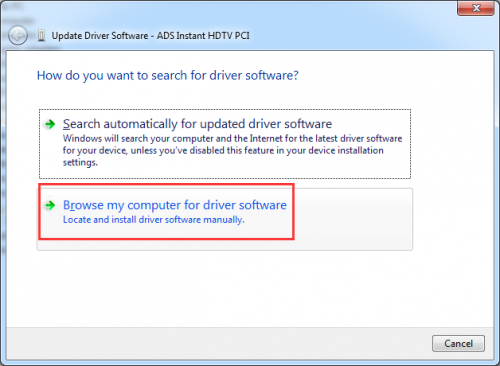
4. Нажмите Позвольте мне выбрать из списка драйверов устройств на моем компьютере.
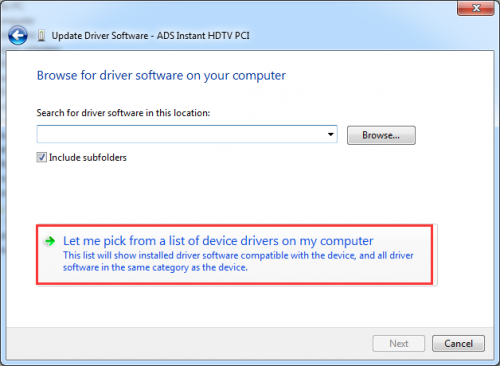
5. Выберите устройство из модель раздел. Нажмите Есть диск …

6. Нажмите Просматривать… кнопка. Затем найдите папку, в которую вы сохранили загруженный драйвер.
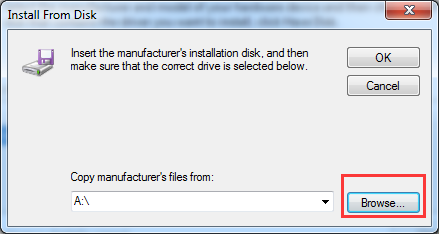
7. Windows найдет INF-файлы в папке для установки драйвера. После выбора файла .inf нажмите открыто кнопка. (Если вы даже не можете найти файлы .inf, пакет драйверов недоступен.) Затем следуйте инструкциям на экране для установки драйвера.
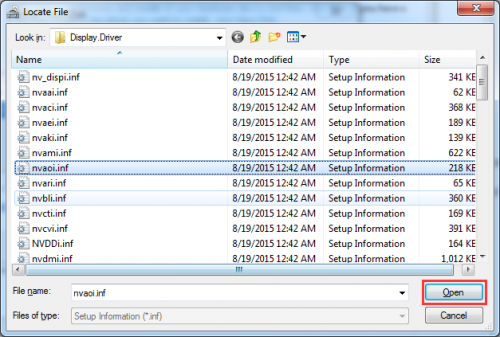
Возможно, вам придется перезагрузить систему, чтобы обновление работало. Поэтому после установки драйвера перезагрузите систему.
Чтобы обновить драйвер вручную шаг за шагом, вам необходимо иметь некоторые навыки работы с компьютером. Даже вы знаете, как завершить установку таким образом, это отнимает много времени. Таким образом, вы можете использовать более простой способ установки драйвера.
Вот более простой способ:
Скачайте Driver Easy и используйте его для обновления всех драйверов на вашем компьютере.
Выполните следующие действия, чтобы использовать версию Driver Easy Paid для установки драйверов.
1. Нажмите Сканировать сейчас Кнопка для обнаружения всех проблемных драйверов на вашем компьютере.
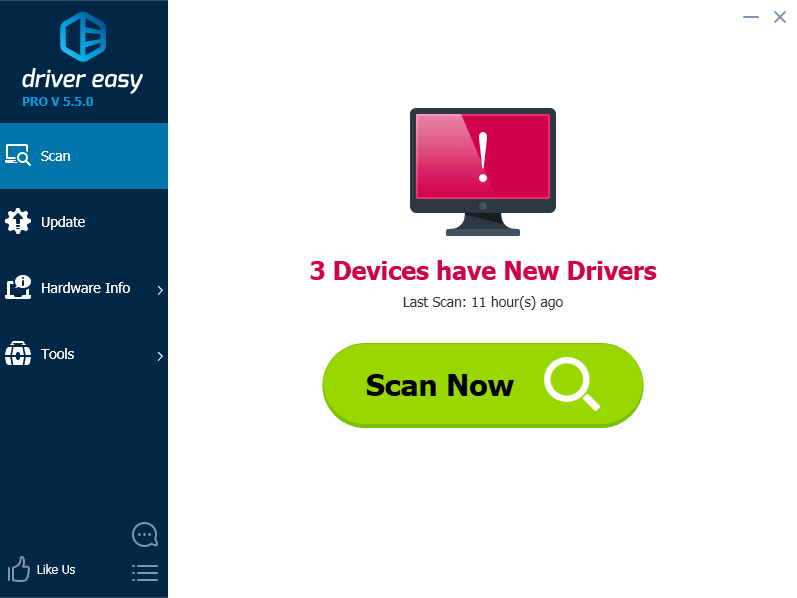
2. Нажмите Обновить все Кнопка для загрузки и установки новых драйверов.